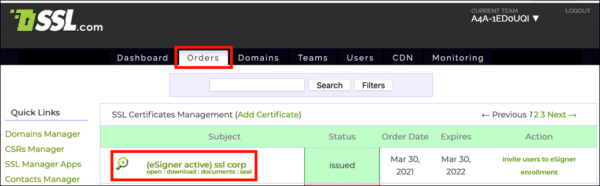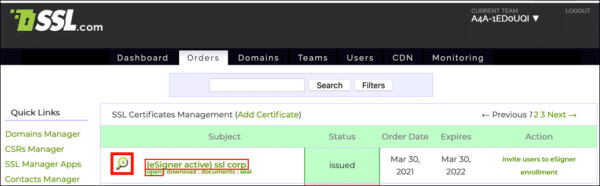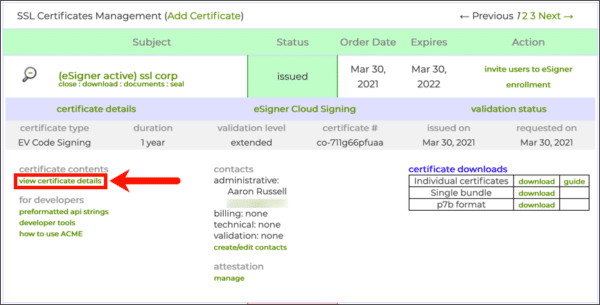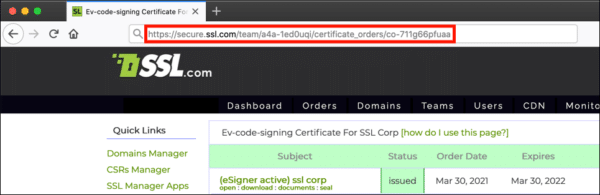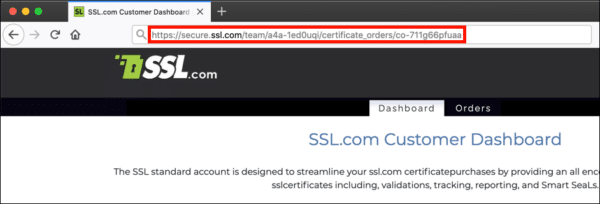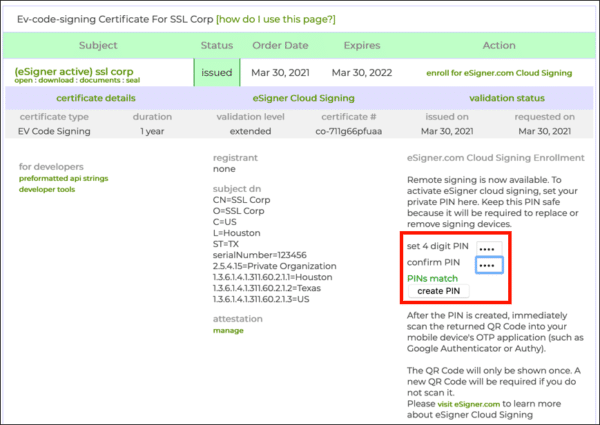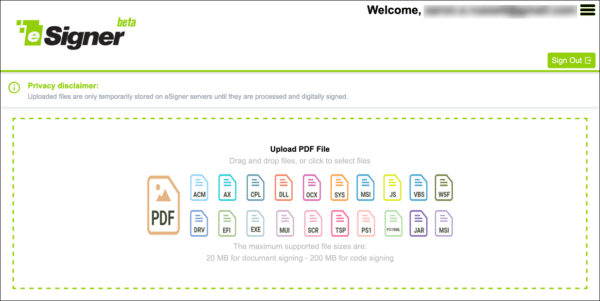Οι χρήστες SSL.com μπορούν να μοιραστούν Υπογραφή κώδικα EV και επικυρωμένος οργανισμός (OV) υπογραφή εγγράφου πιστοποιητικά με άλλα μέλη της ομάδας για εγγραφή στο eSigner υπηρεσία υπογραφής cloud.
Για να ακολουθήσετε αυτές τις οδηγίες, το μέλος της ομάδας σας θα χρειαστεί έναν ρόλο account_admin or owner. (Παρακαλώ αναφερθείτε σε Ο λογαριασμός σας SSL.com - Χρήστες για πληροφορίες σχετικά με τον καθορισμό ρόλων χρήστη.) Λάβετε υπόψη ότι εάν μοιράζεστε ένα ήδη πιστοποιητικό εγγραφεί στο eSigner, κάθε εγγραφή νέου μέλους θα μοιραστεί αυτό το πιστοποιητικό. Εάν μοιράζεστε πιστοποιητικό που δεν έχει εγγραφεί στο eSigner — για παράδειγμα, α Εγκατεστημένο στο YubiKey πιστοποιητικό — ένα νέο πιστοποιητικό με το ίδιο SubjectDN και η λήξη θα δημιουργηθεί.
Βήμα 1: Κοινή χρήση διεύθυνσης URL παραγγελίας με συμπαίκτη
- Συνδεθείτε στον λογαριασμό σας SSL.com και επιλέξτε την ομάδα στην οποία βρίσκεται η παραγγελία σας.
- Πλοηγηθείτε με το Παραγγελίες καρτέλα και εντοπίστε το πιστοποιητικό εγγεγραμμένου eSigner που θέλετε να μοιραστείτε.
- Κάντε κλικ στο όνομα του θέματος, στο εικονίδιο του μεγεθυντικού φακού ή ανοίξτε σύνδεσμος για προβολή λεπτομερειών για την παραγγελία.
- Πατήστε προβολή λεπτομερειών πιστοποιητικού.
- Αντιγράψτε τη διεύθυνση URL από το πρόγραμμα περιήγησής σας και στείλτε την στο μέλος της ομάδας με την οποία θέλετε να μοιραστείτε το πιστοποιητικό.
Βήμα 2: Ο συμπαίκτης δημιουργεί PIN eSigner
- Επικολλήστε το κοινόχρηστο URL παραγγελίας στη γραμμή διευθύνσεων του προγράμματος περιήγησης ιστού.
- Δημιουργήστε και επιβεβαιώστε ένα τετραψήφιο PIN και, στη συνέχεια, κάντε κλικ στο δημιουργία PIN κουμπί. (Εάν πρέπει να επαναφέρετε το PIN του eSigner, διαβάστε το αυτό το πώς.)
- Θα εμφανιστεί ένας κωδικός QR. (Την επόμενη φορά που θα φορτώσετε ξανά τη σελίδα, ο κωδικός QR δεν θα είναι ορατός. Εάν πρέπει να προβάλετε ή να επαναφέρετε τον κωδικό QR του eSigner, διαβάστε αυτό το πώς.)
- Σάρωση του κώδικα σε εφαρμογή ελέγχου ταυτότητας 2 παραγόντων στην κινητή συσκευή σας, όπως Επαληθευτής Google or Αυτόχθονες. Η εφαρμογή θα σας παρέχει κωδικούς πρόσβασης (OTP) για χρήση κατά την υπογραφή. Κάθε OTP ισχύει για 30 δευτερόλεπτα.
- Είστε πλέον έτοιμοι να ξεκινήσετε την υπογραφή κώδικα ή εγγράφων με το κοινόχρηστο πιστοποιητικό eSigner.